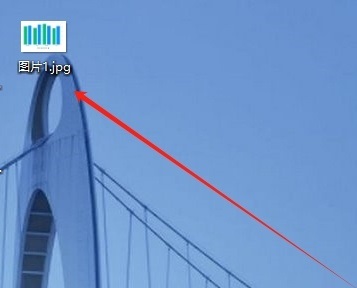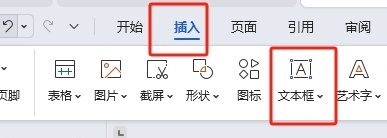WPS如何将图片转换为jpg格式 WPS将图片转换为jpg格式的教程
越来越多的用户会选择在wps软件中来完成文档文件的编辑工作,因为wps软件中的功能是很强大的,能够为用户带来许多的便利和好处,所以wps软件拥有着庞大的用户群体,当用户在编辑文档文件时,会根据自己的需求在文档上插入图片,来进行装饰或是解释说明文本内容,可是用户想把插入的图片转换为jpg格式,那么接下来就让小编来向大家分享一下wps将图片转换为jpg的方法教程吧,希望用户能够从中获取到有用的经验。
WPS将图片转换为jpg格式的教程
1.用户在电脑上打开wps软件,并来到编辑页面上右键点击图片
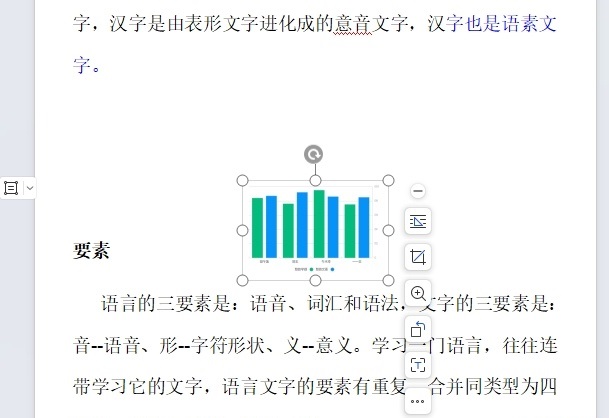
2.在弹出来的右键菜单中,用户选择其中的另存为图片选项,将会打开新窗口
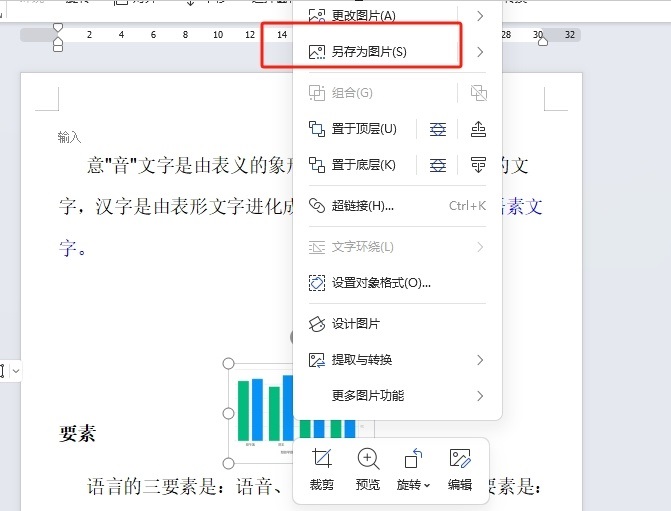
3.这时进入到另存为图片窗口中,用户点击底部的文件类型选项右侧的下拉箭头
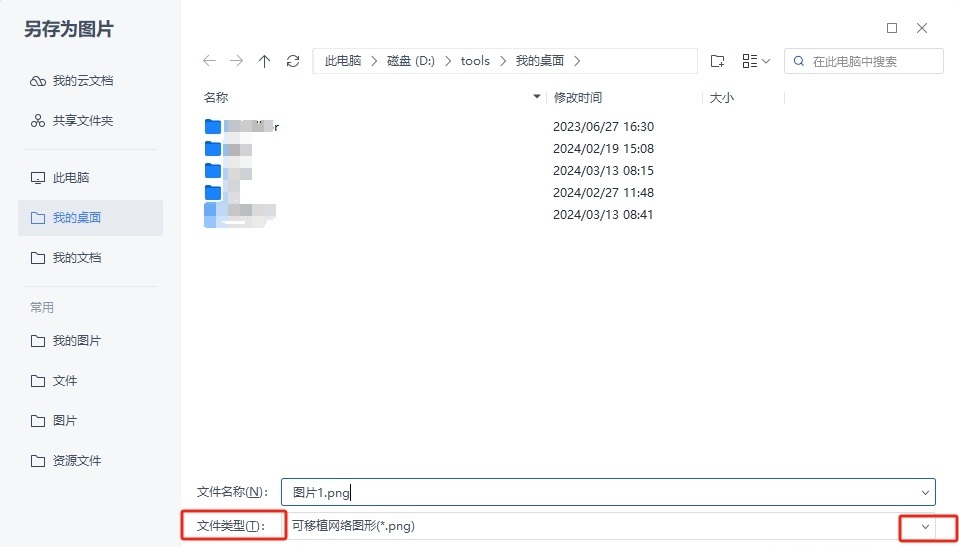
4.在弹出来的下拉选项卡中,用户选择其中的jpg选项即可

5.接着用户在窗口中设置好保存路径后,按下右下角的保存按钮就可以了
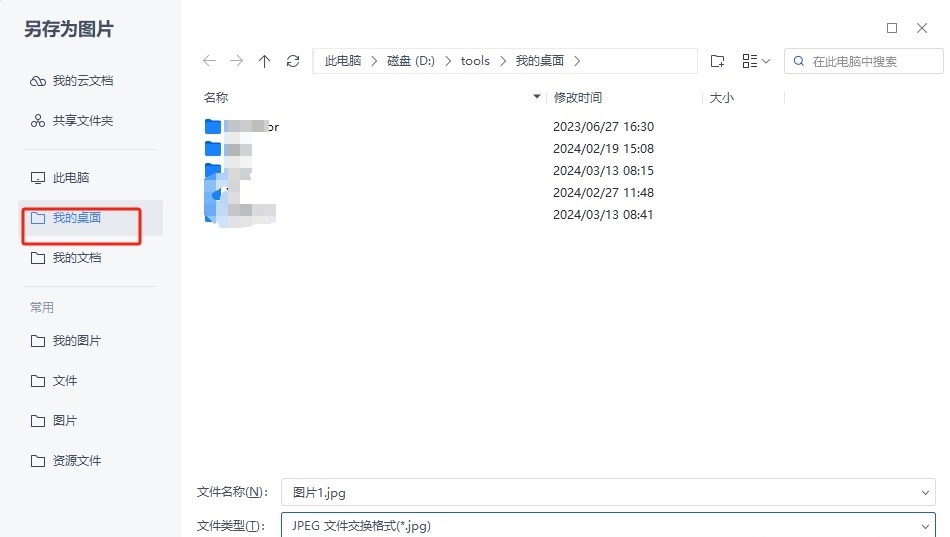
6.小编将其保存到桌面上,就可以看到当前页面上出现的图片格式为jpg格式,效果如图所示